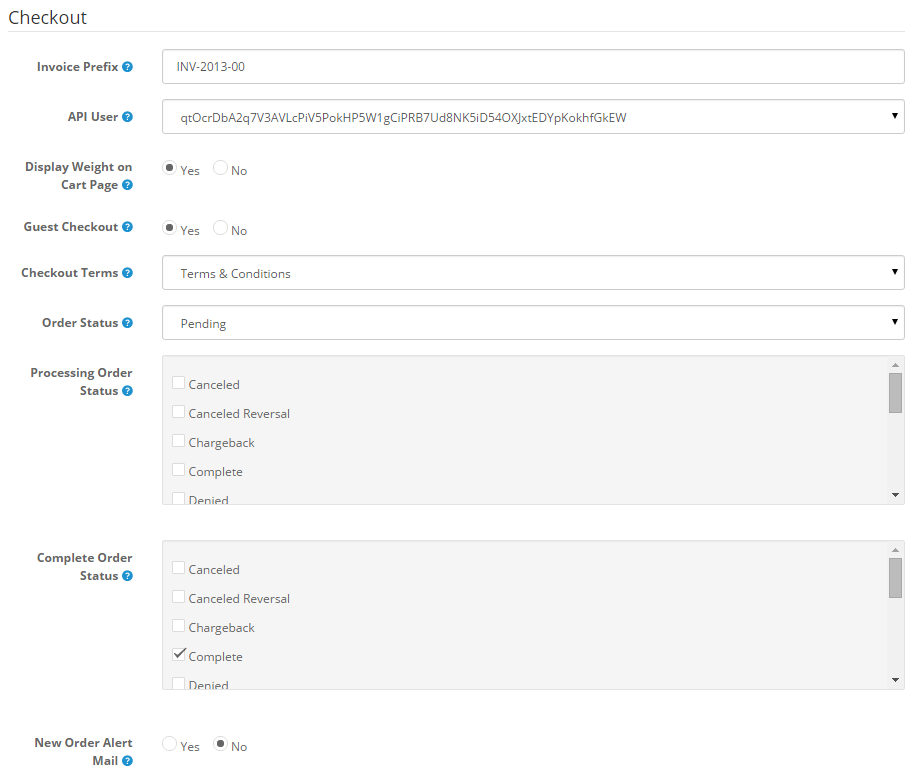OC 2.x — Product Color Option
JavaScript отключён. Чтобы полноценно использовать наш сайт, включите JavaScript в своём браузере.
Нет прав для покупки (300.00 ₽)
-
Автор
marauder -
Дата создания
Обзор
История
Обсуждение
Want to have various Color Options per product for your customers to select from?
Here’s what you need: Product Color Option extension.
Features:
This extension enhances your OpenCart store with the ability to:
— Create color option with multi color choices
— Set multiple color options to each product
— View color options in both product detail and category page
— Add any color that you can think of with the built-in Color Picker, and instantly see how it will look like on the front-end site
What’s new
— OpenCart 2. 3 update
3 update
Demo:
OpenCart 2
Store front
Admin (demo/demo)
OpenCart 1.5
Store front
Admin (demo/demo)
Compatibility:
— OpenCart 2+
— OpenCart 1.5+
— AceShop, MijoShop
— Product Options Bulk Update, Option Boost
— Product Image Color sWapping,
— OpenCart Mobile Framework — get a true mobile version of your store
— Related Options
— Shoppica, Sellegance, Granule, MultiCart, Benetton, Elantra, Shoppiza … themes
Compatible with most other themes
PLUS
Customising the mod to work with your theme (custom or not) is provided at no extra cost
Add-ons: this can be used together with
— Product Image Color sWapping
— Product Option Image — swap product image when a color is selected
— Product Options Bulk Update — add the same set of colors to multiple products in one go
If you’re looking for a way to set different images for each color option
please check Color Series extension
If you want to display image options in listing pages instead of color options
check our Product List Images
Compatibility
1.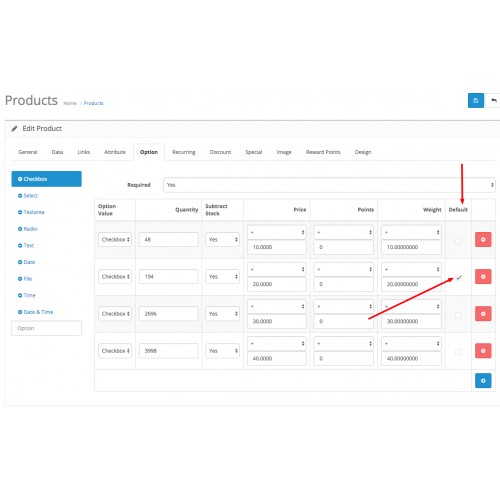 5.0, 1.5.0.1, 1.5.0.2, 1.5.0.3, 1.5.0.4, 1.5.0.5, 1.5.1, 1.5.1.1, 1.5.1.2, 1.5.1.3, 1.5.2, 1.5.2.1, 1.5.3, 1.5.3.1, 1.5.4, 1.5.4.1, 1.5.5, 1.5.5.1, 1.5.6, 1.5.6.1, 1.5.6.2, 1.5.6.3, 1.5.6.4, 2.0.0.0, 2.0.1.0, 2.0.1.1, 2.0.2.0, 2.0.3.1, 2.1.0.1, 2.1.0.2, 2.2.0.0, 2.3.0.0, 2.3.0.1, 2.3.0.2
5.0, 1.5.0.1, 1.5.0.2, 1.5.0.3, 1.5.0.4, 1.5.0.5, 1.5.1, 1.5.1.1, 1.5.1.2, 1.5.1.3, 1.5.2, 1.5.2.1, 1.5.3, 1.5.3.1, 1.5.4, 1.5.4.1, 1.5.5, 1.5.5.1, 1.5.6, 1.5.6.1, 1.5.6.2, 1.5.6.3, 1.5.6.4, 2.0.0.0, 2.0.1.0, 2.0.1.1, 2.0.2.0, 2.0.3.1, 2.1.0.1, 2.1.0.2, 2.2.0.0, 2.3.0.0, 2.3.0.1, 2.3.0.2
Сверху
Снизу
Как задавать вопросы администратору и их варианты в расширении опроса клиентов Opencart
Опрос клиентов — это процесс получения отзывов клиентов. Расширение для опроса клиентов помогает нам, администратору, измерять удовлетворенность клиентов, эффективность продукта на рынке и ожидания клиентов. Благодаря этому расширению мы знаем о заданном вопросе о продукте. Расширение для опроса клиентов Opencart — очень полезное расширение для измерения удовлетворенности клиентов. Администратор может включить расширение опроса клиентов opencart и настроить вопросы опроса с их вариантами. Администратор может добавить множество вариантов критериев в опрос клиентов. Вы можете принять голосование клиента опроса в форме варианта. Администратор может увидеть результат опроса клиентов в расширении опроса клиентов opencart.
Администратор может включить расширение опроса клиентов opencart и настроить вопросы опроса с их вариантами. Администратор может добавить множество вариантов критериев в опрос клиентов. Вы можете принять голосование клиента опроса в форме варианта. Администратор может увидеть результат опроса клиентов в расширении опроса клиентов opencart.
Во-первых, мы переходим к настройке опроса клиентов, и нам нужно будет активировать статус настройки опроса клиентов, нам нужно будет заполнить все детали, связанные с опросом клиентов.
Перейдите к администратору> расширения> расширения> модули> Опрос Purpletree
Нажмите кнопку редактирования, после чего вы получите следующую страницу для заполнения деталей опроса клиентов.
Вы должны заполнить критерии опроса. И проверьте вариант выбора клиента. Выбор клиента имеет четыре варианта.
- Минимальный номер заказа на весь срок службы
- Время жизни тратит
- Заказ за последние дни
- Показать всех пользователей
Прежде всего, админу нужно будет задать вопрос и сопутствующие параметры.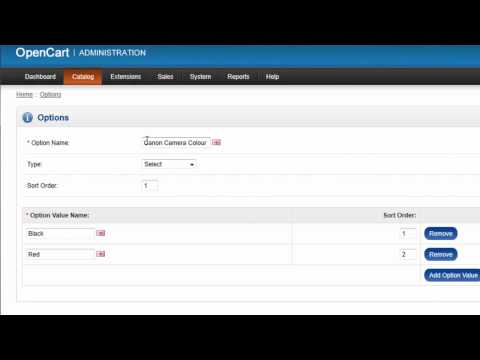 Прежде всего, для этого администратор перейдет к деталям опроса, а после этого добавит детализацию опроса.
Прежде всего, для этого администратор перейдет к деталям опроса, а после этого добавит детализацию опроса.
Перейдите в раздел «Администрирование» > «Опрос Purpletree» > «Подробности опроса».
Когда администратор нажмет кнопку добавления/редактирования, вы получите следующую форму подробностей опроса. В этой форме администратор может добавлять вопросы и их варианты. Администратор может добавить один или несколько вариантов. Для отображения на странице опроса администратор должен включить детализацию опроса.
После опроса клиентов администратор может просмотреть отчет по диаграмме опроса. Здесь администратор может видеть все вопросы и ответы на них. Администратор может видеть все варианты здесь. Например, вопрос 1 имеет четыре варианта. Все варианты вычисляются в процентах и отображаются в круге с разным соотношением. Диаграмма опроса — очень привлекательная функция расширения опроса клиентов opencart. Администратор может видеть все вопросы и их ответы.
Администратор может видеть все вопросы с их ответом. Теперь администратор может видеть один или несколько вариантов. Администратор может видеть разные вопросы с разными ответами. Вопрос имеет множество вариантов ответа. Администратор может видеть все параметры на этой странице с различным соотношением параметров. Здесь очень помогает анализ опроса клиентов, и мы можем увидеть результаты без лишних расчетов.
Расширение для опроса клиентов Purpletree очень полезно для администратора, потому что оно полезно для анализа опроса клиентов. Если вы хотите исследовать свой веб-сайт opencart, вы можете сделать это с помощью расширения для опроса клиентов Purpletree. С помощью этого расширения вы можете узнать реакцию клиента на ваш продукт.
очень полезен для администратора, потому что он полезен для анализа опроса клиентов. Если вы хотите исследовать свой веб-сайт opencart, вы можете сделать это с помощью расширения для опроса клиентов Purpletree. С помощью этого расширения вы можете узнать реакцию клиента на ваш продукт.
Как добавить и настроить баннеры в OpenCart 3.x
1. Чтобы отредактировать существующие баннеры или добавить новый, откройте панель администратора Opencart и перейдите в раздел Дизайн ➜ Баннеры :
В разделе баннеров нажмите кнопку Изменить , чтобы изменить существующие баннеры в вашем магазине, чтобы создать новые баннеры, нажмите кнопку Добавить новый «+» , как указано ниже:
На странице конфигурации баннера , вы можете увидеть название баннера, статус, языковую вкладку и параметры редактирования баннера, чтобы изменить их.
Вы можете отредактировать название баннера, добавив определенный заголовок в поле Имя баннера .
Вы можете изменить Статус баннера на Включено/Выключено .
Если вы выбираете более одного языка, вам необходимо добавить заголовок для каждого языка.
Таблица баннеров содержит параметры, указанные ниже:
- Заголовок – Вы можете добавить новый заголовок или отредактировать существующий заголовок баннера, как правило, это что-то ссылка – баннер-01 и т.
 д.
д. - Ссылка — Вы можете добавить к нему ссылку на продукт, чтобы посетители могли напрямую перенаправлять на страницу продукта с баннеров.
- Изображение — Вы можете загрузить изображение баннера, которое будет отображаться для ваших посетителей, нажав кнопку редактирования.
- Порядок сортировки — Вы можете изменить порядок баннеров, указав порядковый номер от 0 до любого числа.
Сохраните сделанные вами изменения и перейдите на свой веб-сайт, чтобы увидеть изменения.
2. Чтобы удалить определенный раздел баннера, откройте панель администратора Opencart и перейдите на страницу Дизайн ➜ 9Раздел 0051 Баннеры Выберите баннер, который хотите удалить, и нажмите на кнопку удаления.
3. Вы можете управлять размером баннера, статусом блока и многим другим, перейдя к Расширения ➜ Расширения ➜ Модули (из выпадающего меню) ➜ Баннеры .
После перехода к опции Edit вы можете изменить опцию, указанную ниже:
- Имя модуля — Вы можете установить его как Дизайн ➜ Баннеры ➜ Название баннера .


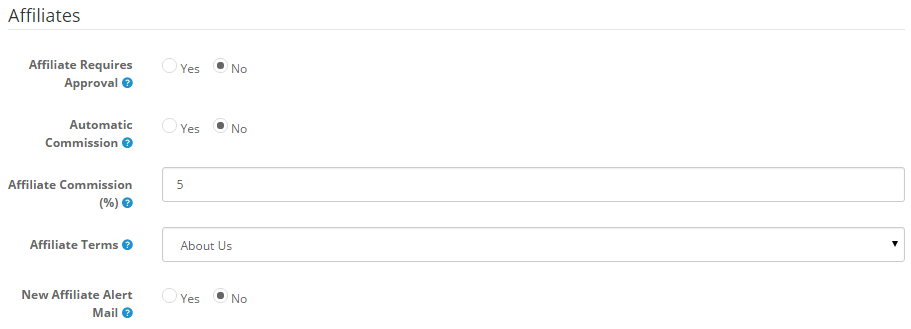 д.
д.